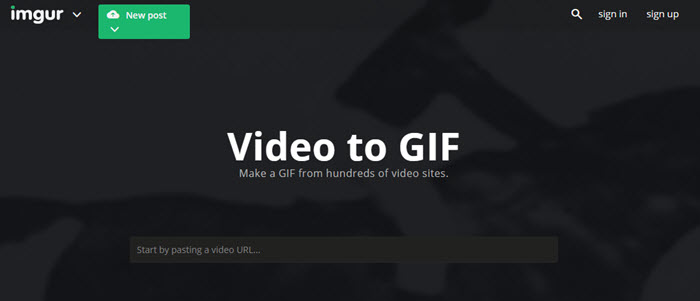আমি জিআইএফ মধ্যে আছে MP4 চালু করতে চান, এবং আমি জিআইএফ রূপান্তরকারী বিভিন্ন অনলাইন আছে MP4 চেষ্টা করেছিল কিন্তু ব্যর্থ গেছেন। কে help? করতে
জিআইএফ ভিডিও রূপান্তর সহজ, তবে কখনও কখনও এটি যখন রূপান্তরকারী জিআইএফ ভিডিও রূপান্তর সমর্থন করে না বিরক্তিকর হতে পারে। GIF গুলি ভাবমূর্তি আকারে হয়, এবং সবচেয়ে কনভার্টার রূপান্তর সমর্থন করার জন্য বিফল হতে পারে। যাইহোক, ভাল খবর বিনামূল্যে অনলাইন কনভার্টার কোনো চ্যালেঞ্জ ছাড়া জিআইএফ থেকে আছে MP4 রূপান্তর সাহায্য করতে পারে আছে হয়। আপনি রূপান্তর করতে পাবে জন্য জিআইএফ থেকে আছে MP4 অনলাইন, সেরা কনভার্টার একটি তালিকা এই প্রবন্ধে আলোচনা করা হয়।
- পার্ট 1. শ্রেষ্ঠ হাতিয়ার জিআইএফ থেকে আছে MP4 রূপান্তর করতে
- পার্ট 2. ফটোশপে জিআইএফ থেকে আছে MP4 রূপান্তর কিভাবে
- পার্ট 3. শীর্ষ 5 জিআইএফ অনলাইন কনভার্টার আছে MP4
পার্ট 1. শ্রেষ্ঠ হাতিয়ার জিআইএফ থেকে আছে MP4 রূপান্তর করতে
iSkysoft iMedia কনভার্টার ডিলাক্স তার কর্মক্ষমতা, গতি এবং গুণমানের ফলাফল বিবেচনা করা জিআইএফ রূপান্তরকারী সেরা আছে MP4 হয়। টুল দ্রুত অন্যান্য কনভার্টার চেয়ে কাজ করে 90X, এবং আপনি সহজ ক্লিক মধ্যে একটি আছে MP4 ফাইল থেকে একটি জিআইএফ তৈরি করতে পারেন। আপনি যে কোনো সময়ে কোনো ইন্টারনেট সংযোগ ছাড়াই আপনার কম্পিউটারের তে টুল ব্যবহার করতে পারেন। এছাড়া রূপান্তর পর জিআইএফ সমন্বয় বিভিন্ন অপশন উপলব্ধ করা হয়। জিআইএফ আপনার আছে MP4 রূপান্তর করার সময়, iSkysoft নিশ্চিত করে যে আপনার ভিডিওর মানের প্রভাবিত হয় না এবং আপনি অংশ জিআইএফ অন্তর্ভুক্ত করতে চান চয়ন করতে পারেন।
সেরা ভিডিও কনভার্টার - iSkysoft iMedia কনভার্টার ডিলাক্স
জিআইএফ কনভার্টার শ্রেষ্ঠ আছে MP4 পান:
- এটা একটা জিআইএফ সৃষ্টিকর্তা যা ভিডিও বা ফটোগুলি থেকে জিআইএফ তৈরি করতে অপশন প্রদান করে।
- iSkysoft iMedia কনভার্টার ডিলাক্স সেরা ভিডিও এবং অডিও কনভার্টার যা অধিক 150 ফাইল ফরম্যাট মধ্যে অডিও ও ভিডিও রূপান্তর সমর্থন নেই।
- এই প্রোগ্রামটি সাহায্য করে আপনি ভাগ করে নেওয়ার সাইট থেকে অনলাইনে ভিডিও রূপান্তর, এবং সমস্ত আপনি প্রয়োজন URL টি প্রোগ্রাম বাকি কাজ দেওয়া হয়।
- আবেদন আপনি আপনার আউটপুট ভিডিও ফাইল পরিবর্তন সাহায্য করার জন্য বিভিন্ন সম্পাদনা সরঞ্জাম উপলব্ধ করা হয়। উদাহরণস্বরূপ, আপনি ছাঁটা পারেন, ফসল, একত্রীকরণ, পরিবর্তন বিটরেটগুলি, ফ্রেম হার, ইত্যাদি
- এছাড়া ডিভিডি টুলকিট হিসাবে কাজ করে, রূপান্তর কপি এবং ডিভিডি ডেটা ব্যাক আপ করা মধ্যে সাহায্য করার জন্য।
- যদি প্রয়োজন হয় তাহলে, এছাড়াও আপনি আইফোন, আইপ্যাড, অ্যান্ড্রয়েড ফোন, ইউএসবি, ইত্যাদি মত, আপনার ডিভাইসে রূপান্তরিত ভিডিও স্থানান্তর করতে এই প্রোগ্রাম চেষ্টা করে দেখতে পারেন
ইউজার গাইড iSkysoft iMedia কনভার্টার ডিলাক্স ব্যবহার জিআইএফ থেকে আছে MP4 রূপান্তর করতে
ধাপ 1 প্রোগ্রাম চালান
আপনি প্রোগ্রাম আরম্ভ করার পরে উপরে মেনুতে "টুলবক্স" ট্যাবটি ক্লিক করুন এবং তারপর "জিআইএফ মেকার" বিকল্পটি চয়ন।

পদক্ষেপ 2. জিআইএফ করতে আছে MP4 ফাইল নির্বাচন করুন
আপনি জিআইএফ মেকার বিকল্প ক্লিক একবার, দুটি নতুন অপশন পপ আপ করবে; জিআইএফ থেকে GIF এবং ফটো ভিডিও। "ভিডিও জিআইএফ থেকে" বিকল্পটি নির্বাচন করুন এবং যদি আপনি উইন্ডোজ কম্পিউটার ক্লিক ব্যবহার করছেন রূপান্তরকারী আছে MP4 ভিডিও আমদানি করতে "যোগ করুন"। ভিডিও আমদানি করুন ও ভিডিও চয়ন ক্লিপ চান প্রদর্শন উইন্ডোতে তীর আইকন টেনে এনে। অংশ যদি আপনি চান নির্বাচন করতে অন্য উপায় শুরু সময় উল্লেখ এবং ম্যানুয়ালি সময় শেষ করা।

> ধাপ 3 রূপান্তর জিআইএফ থেকে আছে MP4
আপনি আউটপুটের আকার, ফ্রেম হার এবং আপনার চূড়ান্ত জিআইএফ ফাইলের জন্য আউটপুট ফোল্ডার সেট করতে পারেন। একবার আপনি সেটিংস সম্পাদনা করা হয়, আপনার জিআইএফ ফাইল পেতে "জিআইএফ তৈরি করুন" বাটন ক্লিক করুন।
পার্ট 2. ফটোশপে জিআইএফ থেকে আছে MP4 রূপান্তর কিভাবে
ধাপ 1: ওপেন ফটোশপ আছে MP4 আপনি যে ভিডিওটি রূপান্তর করতে চান না খুলেই প্রথম।
পদক্ষেপ 2: "ফাইল" এ যান তারপর ক্লিক করুন "আমদানি" বোতাম এবং "ভিডিও স্তরসমূহ ফ্রেম" এ ক্লিক করুন তারপর আছে MP4 আপনি যে ভিডিওটি রূপান্তর এবং "খুলুন" ক্লিক করুন নির্বাচন করুন। ক্লিক করুন "ঠিক আছে" একটি একক স্তরপূর্ণ ফাইলে ভিডিও ফ্রেম রূপান্তর করবে।
ধাপ 3: কিছু অপশন পরবর্তী বিভাগে প্রদর্শিত হবে। বিকল্পে, নিশ্চিত করুন যে "ফ্রেম অ্যানিমেশন করুন" চেকবক্সটি টিক তা নিশ্চিত করুন।
পদক্ষেপ 4: হিসাবে জিআইএফ "ফাইল" এ যান এবং তারপর ক্লিক করুন "ওয়েবের জন্য সংরক্ষণ করুন" ভিডিও সংরক্ষণ করুন। তারপর প্রিসেট মেনু থেকে জিআইএফ অপশনের একটি নির্বাচন করুন, অথবা আপনি ড্রপডাউন তালিকায় জিআইএফ পছন্দ যা প্রিসেট নীচে হয় নির্বাচন করে আপনার চাহিদার উপর নির্ভর অপশন নিয়ন্ত্রন করতে পারেন।
তারপর "সংরক্ষণ করুন" বাটন ক্লিক করুন, জিআইএফ নাম দিতে এবং ভোগ করেন।

পার্ট 3. শীর্ষ 5 জিআইএফ অনলাইন কনভার্টার আছে MP4
# 1। EZGU
EZGIF আপনি রূপান্তর mp4, avi, wmv, FLV, তে WebM এবং অন্যান্য ভিডিও ফাইল অ্যানিমেটেড GIF করতে দেয় যা একটি অনলাইন ভিডিও কনভার্টার হয়। উৎস ভিডিও আপনার ফোন, কম্পিউটার থেকে আপলোড করা যাবে অথবা এটি URL থেকে সংগৃহীত করা যেতে পারে।
জিআইএফ থেকে আছে MP4 রূপান্তর EZGIF ব্যবহারের পদক্ষেপ:
1. ওয়েবসাইট এবং নির্বাচন খোলে। "ভিডিও জিআইএফ থেকে" ভিডিও আপলোড করতে জন্য ব্রাউজ করুন।
2. ফাইল ক্লিক করুন "আপলোড করুন" বোতামটি নির্বাচন পরে।
3. আপনি যে ভিডিওটি শুরু এবং শেষের সময় ও ভিডিও জিআইএফ রূপান্তরিত হবে লিখে কাটা চাই অংশ নির্বাচন করুন।

# 2। IMGFLIP
অনলাইন কনভার্টার সাহায্য করে অ্যানিমেটেড GIF করতে আছে MP4 এবং অন্যান্য জনপ্রিয় ভিডিও রূপান্তর করুন। প্রো সংস্করণ এবং বিনামূল্যে সংস্করণ: এটা দুটি সংস্করণ আসে। জিআইএফ আপনার ভিডিও রূপান্তর করার পরে, আপনি তাদের পূর্বরূপ দেখতে অনুমতি দেওয়া হয়।
জিআইএফ রূপান্তর করার আছে MP4 এর পদক্ষেপ:
1. ওয়েবসাইট খুলুন এবং "জিআইএফ ভিডিও" ক্লিক করুন।
2. আপলোড বোতামটি ক্লিক করে আপনার কম্পিউটার থেকে mp4 ভিডিও আপলোড করুন অথবা ভিডিও URL পেস্ট।
3. ভিডিও আপলোড পর রূপান্তরিত হয়।

# 3। Makeagif
Makegif যা ব্যবহারকারীদের সহজবোধ্য ধাপে অ্যানিমেটেড GIF তৈরি করার অনুমতি দেয় সব জিআইএফ প্রেমীদের জন্য একটি স্বপ্ন দুনিয়া।
জিআইএফ থেকে আছে MP4 রূপান্তর Makeagif ব্যবহারের পদক্ষেপ:
1. সাইটে খুলুন এবং জিআইএফ বিকল্পে ভিডিও চয়ন করুন।
2. আপনার ডেস্কটপ বা URL ব্যবহার করে আছে MP4 ভিডিও আপলোড করুন।
3. আপনার ভিডিওর দৈর্ঘ্য লিখুন।
4. ক্লিক করুন জিআইএফ থেকে আছে MP4 রূপান্তর অবিরত।

# 4। Zamzar
Zamzar যা জিআইএফ থেকে আছে MP4 সহ বিভিন্ন ফাইল রূপান্তর সমর্থন একটি বিনামূল্যে অনলাইন কনভার্টার হয়। টুল একটি সহজ এবং সহজবোধ্য ইন্টারফেস আছে, এবং রূপান্তর মাত্র কয়েক মিনিট সময় লাগে। যাইহোক, এই টুল যেহেতু এটি একটি ভিডিও যা 100MB বেশী রূপান্তর করতে পারবে না সীমাবদ্ধতা উপস্থিত রয়েছে। এটা তোলে জিআইএফ অ্যানিমেশন ছাঁটা করতে পারবে না যদি এটা অত্যন্ত দীর্ঘ।
আছে MP4 ফাইল রূপান্তর Zamzar ব্যবহার GIF করা পদক্ষেপ:
ধাপ 1: একটি ফাইল যা কম বা 100MB সমান আপলোড করুন।
পদক্ষেপ 2: জিআইএফ রূপান্তর করার আছে MP4 জন্য লক্ষ্য বিন্যাস যেমন জিআইএফ নির্বাচন করুন।
ধাপ 3: একটি ইমেল ঠিকানা যা রূপান্তরিত ফাইলের প্রাপক হতে হবে প্রদান।
ধাপ 4: অবশেষে "রূপান্তর করুন" বোতামটিও ক্লিক জিআইএফ থেকে আছে MP4 রূপান্তর শুরু।

# 5। Imgur
Imgur অনলাইন ভিডিও শেয়ারিং ওয়েবসাইট থেকে GIF তৈরি করুন সাহায্য করে একটি বিনামূল্যে অনলাইন টুল। আপনি তাই আপনি, ইউটিউব, Dailymotion, এবং Vimeo থেকে আছে MP4 ফাইল আপলোড করতে পারেন অন্যান্যের মধ্যে ভিডিওর লিঙ্ক আছে প্রয়োজন হয়, এবং। যাইহোক, আপনার কম্পিউটার থেকে ভিডিও আপলোড কোনো বিকল্প নেই, এবং আপনি ভিডিও থেকে কিছু পরিবর্তন করতে পারবে না।
জিআইএফ থেকে আছে MP4 রূপান্তর Imgur ব্যবহারের পদক্ষেপ:
1. ওয়েবসাইট খুলুন। ওয়েবসাইট থেকে লিঙ্কটি অনুলিপি করুন এবং ওয়েবসাইটে এটি পেস্ট করুন।
2. শুরু ও আপনার ভিডিওর শেষ সময় চয়ন করুন।
3. ভিডিওতে করা একটি পাঠ্য যোগ করুন এবং একবার আপনি কাজ হয়ে গেলে ভিডিও জিআইএফ রূপান্তরিত হবে।